苹果电脑怎么强制恢复出厂 苹果电脑强制恢复出厂教程
更新时间:2023-09-07 16:11:13作者:xinxin
目前很多用户办公都会选择苹果电脑,这样也能够有效提高我们的工作效率,当然有些用户可能会因为不正当操作而导致苹果电脑运行故障的情况,因此有些用户会对苹果系统进行恢复出厂设置来修复,那么苹果电脑怎么强制恢复出厂呢?这里小编就来给大家分享一篇苹果电脑强制恢复出厂教程。
具体方法:
方法一、
打开设置-左上角系统偏好设置-抹除所有内容,按照提示操作即可。
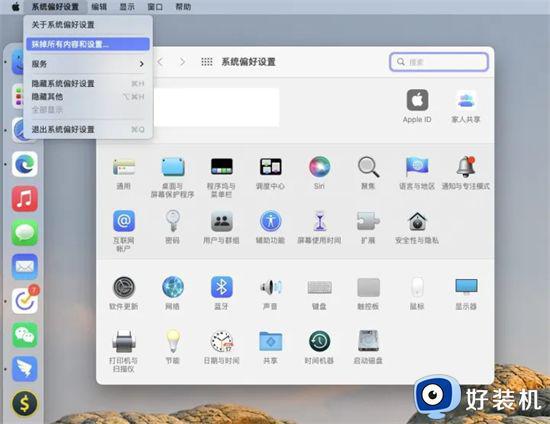
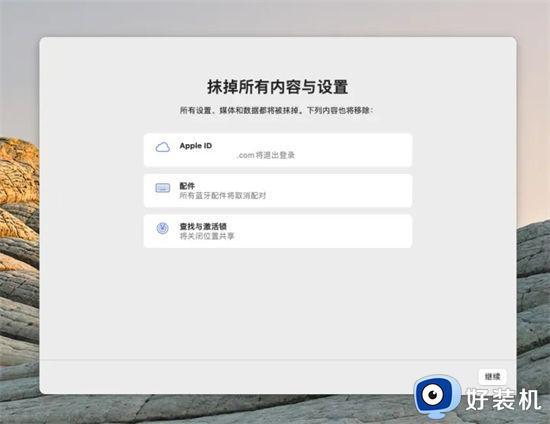
方法二、
1.关闭电脑,按下组合键(option+command+R或command+R)。然后按电源键开机,直到出现苹果logo以及进度条即可松手,启动macOS实用工具;

2.出现macOS实用工具对话框后,选择磁盘工具,点击继续按钮;
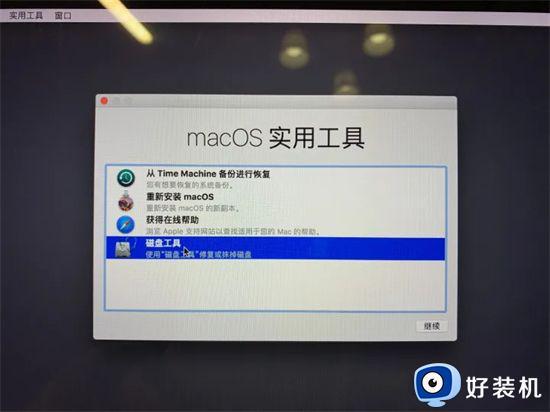
3.选择左侧内置主硬盘抹掉,可以重命名为Macintosh HD;
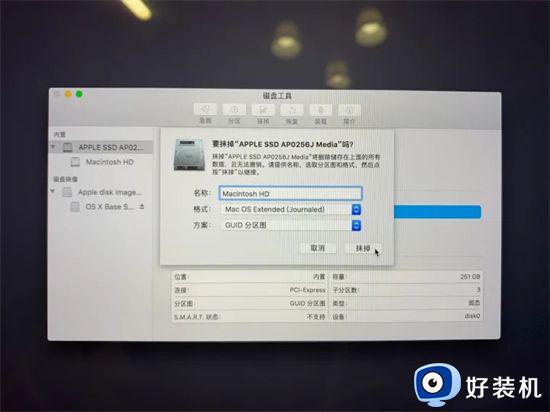
4.关闭对话框,返回实用工具页面。选择重新安装macOS(如果出现问题不用担心,长按关机键强制关机后,按cmd+R重新进入选择安装即可);

5.重新安装时,建议检查右上角的Wi-Fi是否连接,之后按照提示操作即可。
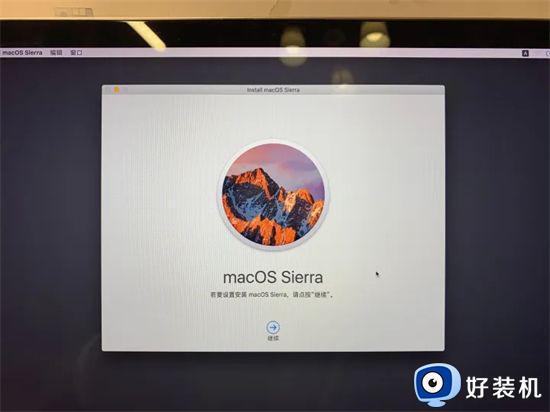
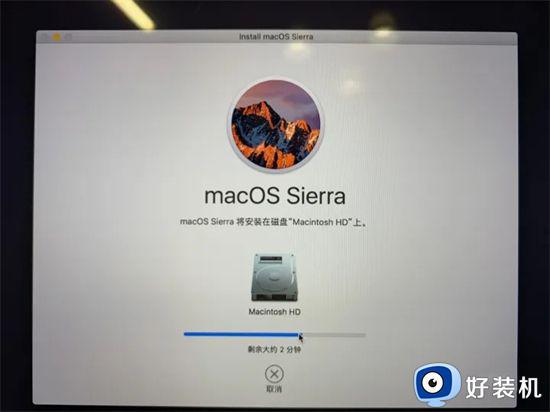
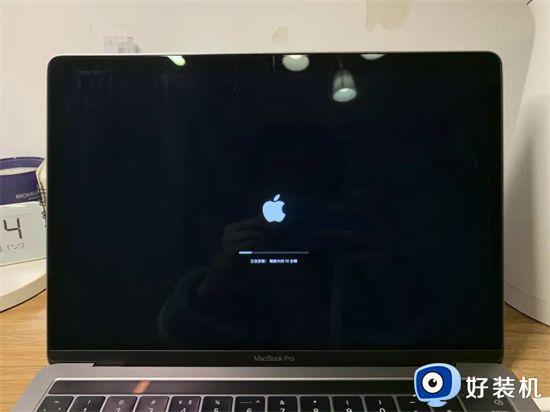
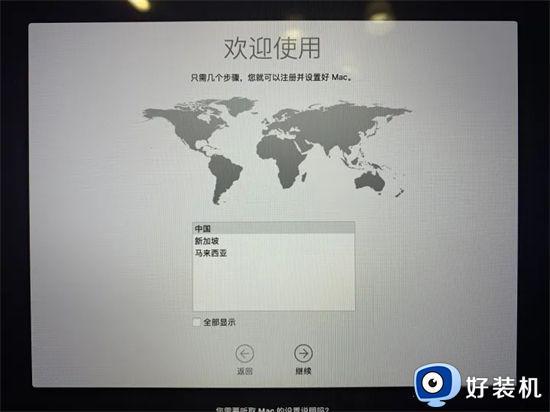
本文就是小编给大家介绍的关于苹果电脑强制恢复出厂教程了,如果你也有相同需要的话,可以按照上面的方法来操作就可以了,希望本文能够对大家有所帮助。
苹果电脑怎么强制恢复出厂 苹果电脑强制恢复出厂教程相关教程
- surface强制恢复出厂的方法 surface如何强制恢复出厂设置
- 台式电脑怎么强制恢复出厂设置 台式电脑强制恢复电脑出厂设置教程
- mac电脑如何恢复出厂设置 mac电脑恢复出厂设置怎么弄
- 苹果还原系统的图文教程 苹果电脑系统怎样恢复出厂设置
- 苹果笔记本怎么重置 macbook恢复出厂设置教程
- 装了windows的mac电脑怎么恢复出厂设置 装了windows的mac电脑恢复出厂设置的方法
- windows恢复出厂设置在哪里 windows恢复出厂设置教程
- 苹果电脑强制关机快捷键是哪个 苹果电脑怎么强制关机快捷键
- dell3280恢复出厂设置操作方法_dell3280怎么恢复出厂设置
- 宏碁笔记本电脑恢复出厂设置教程 宏碁笔记本怎么恢复出厂系统
- 电脑无法播放mp4视频怎么办 电脑播放不了mp4格式视频如何解决
- 电脑文件如何彻底删除干净 电脑怎样彻底删除文件
- 电脑文件如何传到手机上面 怎么将电脑上的文件传到手机
- 电脑嗡嗡响声音很大怎么办 音箱电流声怎么消除嗡嗡声
- 电脑我的世界怎么下载?我的世界电脑版下载教程
- 电脑无法打开网页但是网络能用怎么回事 电脑有网但是打不开网页如何解决
电脑常见问题推荐
- 1 b660支持多少内存频率 b660主板支持内存频率多少
- 2 alt+tab不能直接切换怎么办 Alt+Tab不能正常切换窗口如何解决
- 3 vep格式用什么播放器 vep格式视频文件用什么软件打开
- 4 cad2022安装激活教程 cad2022如何安装并激活
- 5 电脑蓝屏无法正常启动怎么恢复?电脑蓝屏不能正常启动如何解决
- 6 nvidia geforce exerience出错怎么办 英伟达geforce experience错误代码如何解决
- 7 电脑为什么会自动安装一些垃圾软件 如何防止电脑自动安装流氓软件
- 8 creo3.0安装教程 creo3.0如何安装
- 9 cad左键选择不是矩形怎么办 CAD选择框不是矩形的解决方法
- 10 spooler服务自动关闭怎么办 Print Spooler服务总是自动停止如何处理
